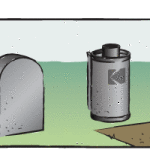El presente método de trabajo se basa en el procesado de imágenes digitales mediante capas. Anteriormente al sistema digital de fotografia, el sistema analógico nos brindaba la posibilidad de intervenir sobre las imágenes fotográficas mediante papeles de mayor o menor dureza o suavizado, filtros que permitian variar niveles de contraste en una misma imagen mediante el uso de máscaras en diversas zonas, también a través del tipo de revelador y tiempo que sumergíamos la copia en él y otras muchas técnicas que permitian, por ejemplo, variar la densidad del negativo fotográfico. Ahora con la aparición de la fotografía digital y gracias a programas de diseño gráfico y retoque fotográfico como el Photoshop, podemos emular dichas intervenciones sobre las imágenes con un control y precisión mayores. El método de trabajo mediante capas es hoy en día el sistema más extendido entre los profesionales y aficionados para conseguir procesar de forma fácil y con resultados espectaculares.

El procesado por capas Mediante Photoshop podemos crear tantas capas como selecciones o zonas queramos dividir la imagen para poderlas tratar de forma independiente y conseguir de esta manera un control total de la imagen fotográfica. Partiendo de una fotografía visualizamos, primero a grandes rasgos, en que partes podemos dividirla. De cada una de dichas zonas creamos una capa de ajuste de niveles; para ello primero deberemos hacer una selección mediante la herramienta lazo u otras que se usan para esta función de la zona sobre la que deseemos actuar. Una vez seleccionada vamos a crear una capa de la zona de esta manera: Menú Capa>Nueva capa de ajuste>Niveles. Es entonces cuando en la lengueta capas nos aparece una nueva capa de la selección que hemos hecho y en la que podemos actuar haciendo doble click en el icono, (1) ó (2) dependiendo del tipo de archivo, de la capa niveles.
(1) ![]()
(2) ![]()
(3) 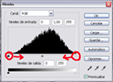
Nos aparecerá un histograma referente sólo a la zona seleccionada; moviendo los cursores de los extremos (3) de dicho histograma variaremos la luminosidad, aclarando u oscureciendo la zona según nos convenga. Una vez modificada la zona de selección, posiblemente su contorno sea claramente visible respecto al resto de la imagen no procesada. Es entonces cuando debemos aplicar un desenfoque a la capa para que esta quede integrada con el resto de la fotografía. Para ello, y siempre teniendo seleccionada la capa desde la lengueta de capas, vamos a Filtro>desenfocar>desenfoque gaussiano y determinamos el tamaño de dicho desenfoque según creamos necesario visualizándolo directamente sobre la imagen total, intentando evitar la aparición de halos que delaten nuestra selección pero al mismo tiempo integrándola con el resto de la fotografía. Esta es básicamente la técnica usada para procesar mis fotografías, en el ejemplo que os presento a continuación podéis ver la imagen inicial. Observad que es una imagen muy plana, sin apenas contraste. En la imagen final resultante del trabajo de selección y niveles por capas, ved como ha cambiado su gama tonal ampliamente y su histograma. También vereis todas las selecciones y el nivel de aplicación de desenfoque gaussiano, así como el movimiento del histograma realizado y el resultado final.